أفضل 10 طرق لإصلاح عدم إرسال رسائل WhatsApp على Android و iOS
WhatsApp هو أهم نظام أساسي للرسائل الفورية (المراسلة الفورية) في العالم مع أكثر من 2 مليار مستخدم. حتى بعد إخفاق الخصوصية الأخير ، تتصدر الشركة المملوكة لـ Facebook أرقام التحميل في كل من App Store و Play Store. بينما يشارك الملايين من المستخدمين في تطبيق WhatsApp ، يشكو العديد من الرسائل التي لا يتم إرسالها إلى الأصدقاء والعائلة عبر التطبيق.

يمكن أن يكون هناك العديد من الأسباب وراء هذا السلوك الغريب. عادةً ما يعمل WhatsApp كما هو معلن عنه ، ولكن إذا واجهت فشل إرسال الرسائل ، فانتقل إلى خطوات استكشاف الأخطاء وإصلاحها أدناه.
1. تحديث WHATSAPP
يطرح WhatsApp بشكل متكرر تحديثات لتطبيقه على iOS و Android. قد يكون عدم إرسال WhatsApp للرسائل يرجع إلى اصدار أحدث تحديث من التطبيق المثبت على جهازك.
افتح App Store أو Google Play Store على الجهاز. انتقل إلى قسم التحديث وقم بتنزيل أحدث إصدار على الجهاز.
2. ترك برنامج WhatsApp Beta
إذا كنت جزءًا من برنامج WhatsApp Beta ولديك رسالة فشل في الإرسال مع الإنشاء المثبت على الجهاز ، فقد يكون من الحكمة ترك البرنامج التجريبي واختيار البنية المستقرة من App Store أو Google Play Store.
على iPhone ، افتح تطبيق TestFlight> WhatsApp> وحدد ترك برنامج تجريبي من القائمة التالية.
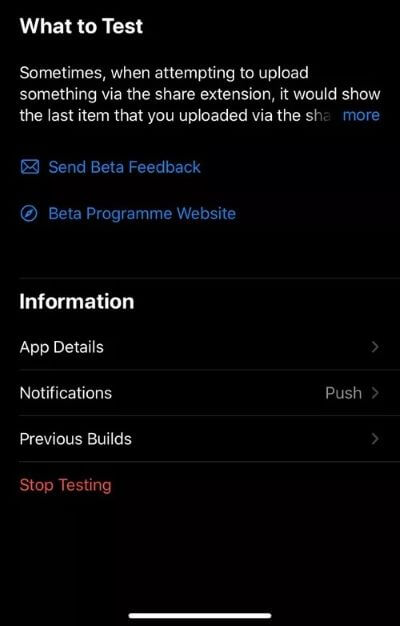
على نظام Android ، افتح متجر Play ، وانتقل إلى WhatsApp. هناك ، سترى خيار مغادرة البرنامج التجريبي.
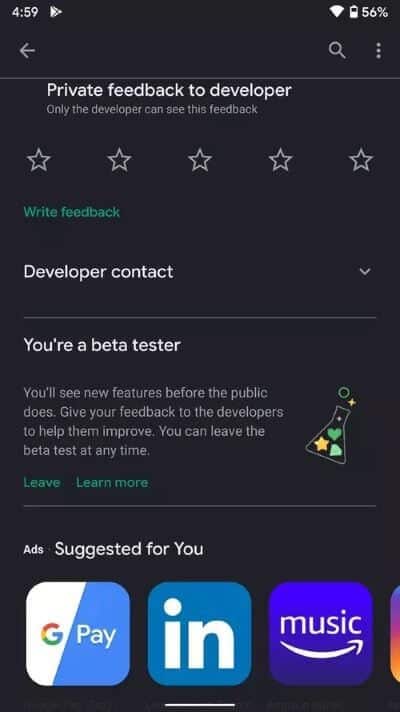
3. السماح لـ WHATSAPP باستخدام بيانات الجوال (IPHONE)
يتيح لك iOS تقييد استخدام بيانات الجوال لتطبيقات معينة من قائمة الإعدادات. إذا تم تمكين الخيار لتطبيق WhatsApp ، فقد لا ترسل رسائل أو تستقبلها.

افتح تطبيق إعدادات iPhone وانتقل لأسفل إلى WhatsApp. من القائمة التالية ، انقر فوق المفتاح الموجود بجوار بيانات الجوال لتمكينه.
4. التبديل على استخدام البيانات الخلفية
يتيح لك تمكين هذا الخيار إرسال رسائل WhatsApp أو استقبالها حتى في حالة عدم استخدام التطبيق. على iPhone ، افتح الإعدادات وانتقل إلى WhatsApp. ثم قم بتشغيل Background App Refresh للسماح لتطبيق WhatsApp باستخدام البيانات في الخلفية.
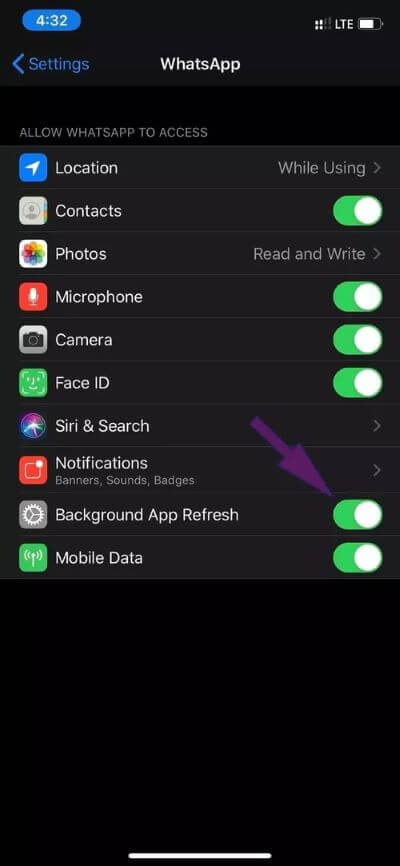
يمكن لمستخدمي Android الضغط لفترة طويلة على أيقونة تطبيق WhatsApp وفتح قائمة معلومات التطبيق. افتح قائمة بيانات الجوال والواي فاي ، وقم بتمكين خيار بيانات الخلفية.
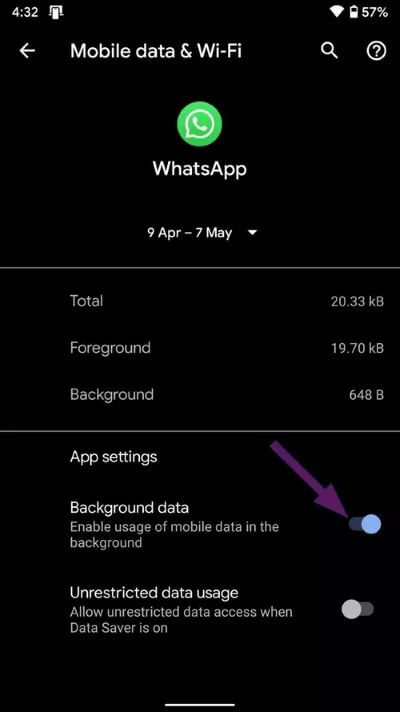
5. قفل WHATSAPP في الخلفية (ANDROID)
تعمل بعض أشكال Android الخارجية مثل MIUI و Color OS و FunTouch OS على قتل تطبيقات الخلفية. إذا أرسلت رسالة وأغلقت التطبيق على الفور ، فقد يفرض النظام إغلاق التطبيق في الخلفية ويقودك إلى فشل إرسال الرسالة.
يجب عليك قفل التطبيق من قائمة تعدد المهام على هاتفك. سيبقي النظام التطبيق نشطًا طوال الوقت.
6. تعطيل توفير البيانات / وضع البيانات المنخفضة
قد يؤدي وضع توفير البيانات على iPhone أو Android إلى إعاقة عمل WhatsApp بشكل طبيعي. إذا قمت بتمكين وضع البيانات المنخفضة على هاتفك ، فقد يمنع WhatsApp من جلب أحدث الرسائل.
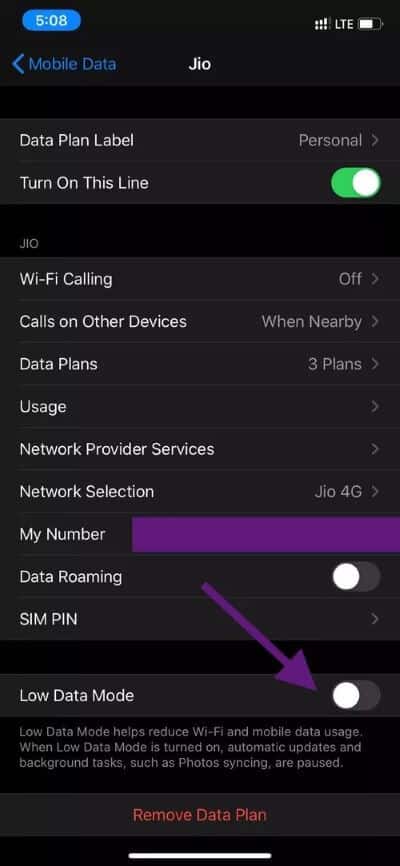
لتعطيل وضع البيانات المنخفضة لجهاز iPhone ، افتح تطبيق الإعدادات> الهاتف الخلوي> خيارات البيانات الخلوية وقم بتعطيل وضع البيانات المنخفضة من القائمة التالية.
بالنسبة لهواتف Android ، انتقل إلى الإعدادات> الشبكة والإنترنت> توفير البيانات وقم بإيقاف تشغيل الخيار.
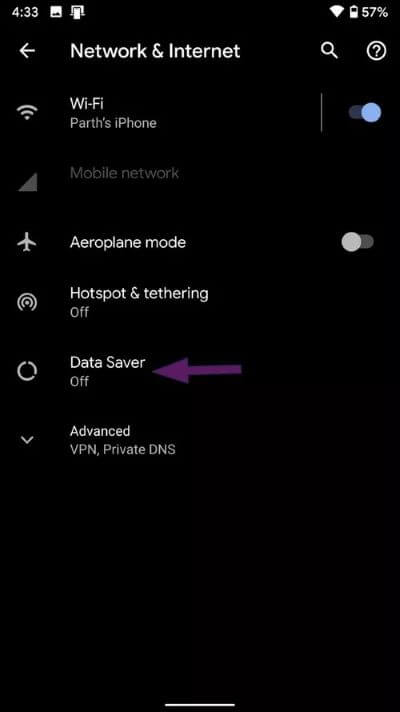
7. تعطيل وضع توفير البطارية
يهدف وضع توفير شحن البطارية إلى منع تشغيل التطبيقات في الخلفية لتوفير بعض طاقة البطارية. إذا قمت بتمكين هذا الخيار ، ففكر في تعطيله من قائمة الإعداد. يمكن لمستخدمي iPhone الانتقال إلى الإعدادات> البطارية وإيقاف تشغيل وضع الطاقة المنخفضة من القائمة.

يمكن لمستخدمي Android الانتقال إلى الإعدادات> البطارية> توفير البطارية وإيقاف تشغيل الخيار.
8. مسح ذاكرة التخزين المؤقت
لن يؤدي مسح ذاكرة التخزين المؤقت لـ WhatsApp إلى العبث بأي بيانات شخصية ؛ سيتم حذف الملفات المؤقتة فقط. لمسح ذاكرة التخزين المؤقت ، اضغط لفترة طويلة على أيقونة تطبيق WhatsApp وافتح معلومات التطبيق. انتقل إلى التخزين وذاكرة التخزين المؤقت ثم امسح ذاكرة التخزين المؤقت.
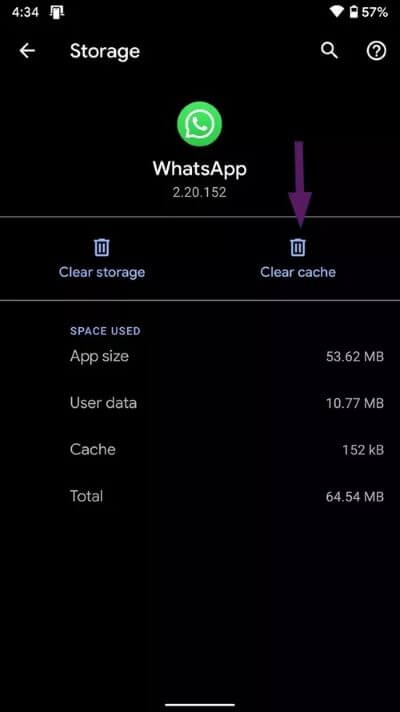
9. أعد تشغيل الهاتف وأعد تثبيت WHATSAPP
غالبًا ما تؤدي إعادة تشغيل هاتف Android أو iPhone إلى إصلاح بعض المشكلات. يمكنك إعادة تشغيل جهاز Android أو iPhone والتحقق مما إذا كانت مكالمات الفيديو عبر WhatsApp تعمل أم لا. إذا لم يكن كذلك ، فخذ نسخة احتياطية من بيانات WhatsApp الحالية وحاول إعادة تثبيت التطبيق.
10. تحقق مما إذا كان WHATSAPP معطلاً
يُنصح بالتحقق من Downdetector لمعرفة ما إذا كان WhatsApp يواجه مشكلات على الخوادم أم لا. قم بزيارة موقع Downdetector وابحث عن WhatsApp. إذا لاحظت ارتفاعات كبيرة في الرسم البياني لآخر 24 ساعة ، فاسترح واسترخي ودع الشركة تعمل على حل المشكلة من نهايتها.
ابدأ في استخدام WHATSAPP مرة أخرى
يلعب WhatsApp دورًا رئيسيًا في حياة العديد من الأشخاص. قد يكون عدم إرسال WhatsApp للرسائل مصدر إزعاج حقيقي لك. انتقل إلى الحيل أعلاه وقم بإصلاح المشكلة أثناء التنقل.
